RSSリーダーを使い始めると、あっという間に購読記事が100本位になります。
Sylfeedは大量に降りそそいでくるブログ記事を「読む・読まない」に振り分けるのに最適なRSSリーダーです。
ただ、設定できる項目がとても多くて、設定画面を前に自分がフリーズしてしまいます。
それでも、デフォルトの設定のまま使い始め、色々な機能に気づき「うぉ!すげー!」などとひとりで盛り上がりながら自分なりの設定に仕上がってきました。
この記事では私のおすすめしたい記事の振り分け方法をご紹介します。
読む・読まない・すぐ読む
まずは左右スワイプをそれぞれ「左:読まない(既読)」「右:あとで読む(オリジナル)」に割り当てます


読む!読まない!読む!読む!・・・右!左!右!右!・・・
ここで大切なことは、あとで読む記事を「読み始めない」こと。読み始めてしまうと記事の消化に時間がかかり、未読数がどんどん膨らんでしまいます。

![]() Photo by yukikopapa
Photo by yukikopapa
読みたい気持ちをグッとこらえ、右スワイプで「あとで読む」に送ります。私の場合で毎朝50〜70記事ほどを3分弱で振り分けます。
すると、例えば50あった未読記事が30ほどになります。ここまでは普通の振り分け方です。
さて、上の例であげた30の記事。この中にとにかく早く読みたいものがあるはずです。しかし、右スワイプで「あとで読む」に送った記事の一覧を開くと、単純に時系列で並んでいるだけです。これでは目的の記事を探すのに時間がかかります。
ここでひと工夫
右スワイプで「あとで読む」に送るとき、読みたい気持ちをグッとこらえた記事がありました。そんな記事は「あとで読む」の中でもすぐに読みたい記事です。
この場合、右スワイプはせず、記事をタップして開いてください。
さっき「読み始めない」って言ったじゃん!
そう。読み始めてはいけません。記事を開いたら、文章は読まず、すぐに画面一番下の「あとで読む→スター→中央の◁」ボタンをポンポンポンとタップします。

![]() Photo by yukikopapa
Photo by yukikopapa
中央の◁ボタンをタップすると、元の振り分け画面に戻りますので、また左!右!左!・・・と続けて最後まで振り分けます。
あとで読む記事に優先順位が
振り分けが終わったら「あとで読む」記事ではなく、スターをつけた記事一覧を見ます。すると、早く読みたい記事だけが並んでいますので、順番に読めばOKです。注意点はスターをつけた記事を読み、次の記事に進むときにはスターをポンとタップして消すということです。
スターをつけた記事が無くなったら、今度は「あとで読む」記事一覧を消化していけばよいのです。
実はわざとスターを消さずに次の記事に進めば、その記事は既読状態でスター一覧に残ります。これにより、読み終わった(または読んでいる途中の)記事をすぐに呼び出せる状態が作れます。
以上の方法で私は全ての記事を3種類に振り分けたあと、読みたい順番で読んでいます。わかりづらかったかなぁ(^_^;)
まとめ画像
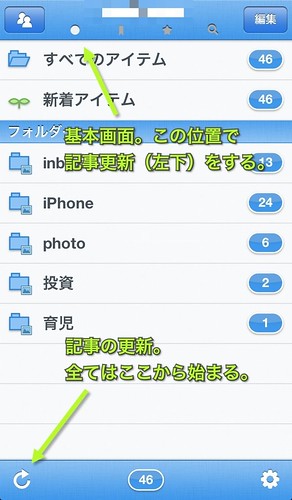
![]() Photo by yukikopapa
Photo by yukikopapa

![]() Photo by yukikopapa
Photo by yukikopapa

![]() Photo by yukikopapa
Photo by yukikopapa

